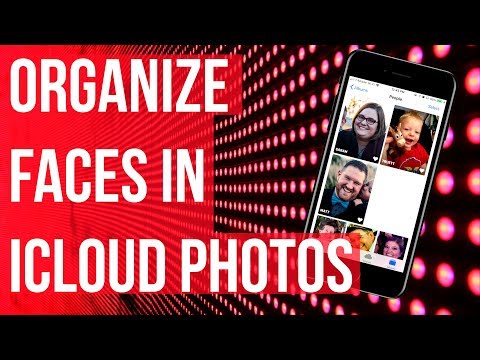Spoločnosť Microsoft aktualizovala program Správca obrázkov od roku 2003, takže program je starý a zastaraný, ako by ste očakávali. Ak ste však v minulosti používali funkciu Správca obrázkov a všetky funkcie, ktoré potrebujete, je to všetko, čo je potrebné, je vhodné ju nainštalovať popri Office 2013 alebo 2016.
Ak máte disk alebo priečinok s inštalačnými súbormi pre balík Office 2010, 2007 alebo 2003, môžete nainštalovať len program Správca obrázkov z jednej z týchto verzií balíka Office. Ak nemáte staré verzie balíka Office, aplikácia Picture Manager bola tiež súčasťou produktu SharePoint Designer 2010, ktorý je k dispozícii na stiahnutie zadarmo od spoločnosti Microsoft. Použite niektorý z nižšie uvedených odkazov na stiahnutie aplikácie SharePoint Designer 2010.
- 32-bitová verzia: https://www.microsoft.com/en-us/download/details.aspx?id=16573
- 64-bitová verzia: https://www.microsoft.com/en-us/download/details.aspx?id=24309
Postup inštalácie programu Picture Manager z predchádzajúcej verzie balíka Office alebo SharePoint Designer 2010 je v podstate rovnaký, takže nezáleží na tom, či nainštalujete aplikáciu Picture Manager pomocou balíka Office 2010, 2007 alebo 2003 alebo SharePoint Designer 2010.
Spustite inštalačný program a postupujte podľa pokynov na obrazovke, kým sa nedostanete na obrazovku Vyberte požadovanú inštaláciu. Potom kliknite na tlačidlo "Prispôsobiť".